Muutke akna suurust kindlale suurusele või liigutage see kindlasse kohta
Windows OS-is võite mõnikord soovida muuta akna suurust täpseks või liigutada see ekraanil kindlasse kohta. See on kasulik näiteks siis, kui peate looma ekraanipildi või sisestama akna kujutise Wordi dokumenti. Akna suuruse käsitsi muutmise või ümberpaigutamise viis ei ole mugav ega kiire, sest Windows ei paku kiiret meetodit akna suuruse määramiseks või akna liigutamiseks konkreetsesse kohta positsiooni. Täna näeme, kuidas aken kiiresti teatud suurusele seada või koheselt ümber paigutada.
Reklaam
On olemas tasuta kaasaskantav tööriist nimega "Sizer", mis teeb täpselt seda, mida vajame.
Suuruse abil saame konkreetsele avatud aknale määrata mis tahes soovitud suuruse. Suurus võib aidata teil ka aknaid ümber paigutada.
- Minge ja laadige saidilt Sizer alla SIIN.
- Pakkige kõik failid lahti mis tahes kausta (näiteks kasutan kausta C:\Apps\Sizer). Nüüd käivitage fail sizer.exe:
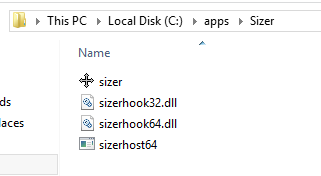
- Suurus kuvatakse teie teavitusalal (süsteemisalves) tegumiriba lähedal:
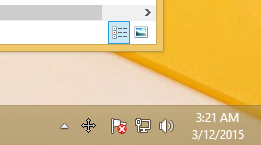
- Paremklõpsake selle ikoonil ja valige kontekstimenüüst "Konfigureeri suurus". Reguleerige erinevate akende jaoks vajalikke suurusi, sisestage kirjeldus ja klõpsake nuppu OK. Akna asukoha saate määrata ka siis, kui soovite oma aktiivsel kuvaril mõnda konkreetset pikslit või kogu tööala suhtes. Samuti soovitan teil määrata kiirklahvi, et saaksite akna suurust ja/või asukohta koheselt ja kiiresti muuta:

- Nüüd, et kiiresti akna suurust/ümberpaigutamist muuta, klõpsake akna menüü kuvamiseks selle vasakpoolset ülaosa ikooni. Kui akna tiitliribal ikooni pole, vajutage nuppu Alt + Kosmos klaviatuuri kiirklahve. Teise võimalusena võite lihtsalt paremklõpsata tegumiriba akna nuppu. Valige Suuruse muutmine/ümberpaigutamine üksus aknamenüüst:

Valige varem seatud menüüst soovitud suuruse/asendi kombinatsioon.
Või kui määrasite kiirklahvi, vajutage seda otse.
See on kõik. Praeguse akna suurust või asukohta muudetakse koheselt. See on kiireim viis avatud akna jaoks kindla suuruse määramiseks.
Sizer on suurepärane rakendus. See kuvab teile ka tööriistaspikri, kui muudate akna suurust, et saaksite määrata täpsed mõõtmed, ja klõpsab akna mugavalt suuruse muutmise ajal.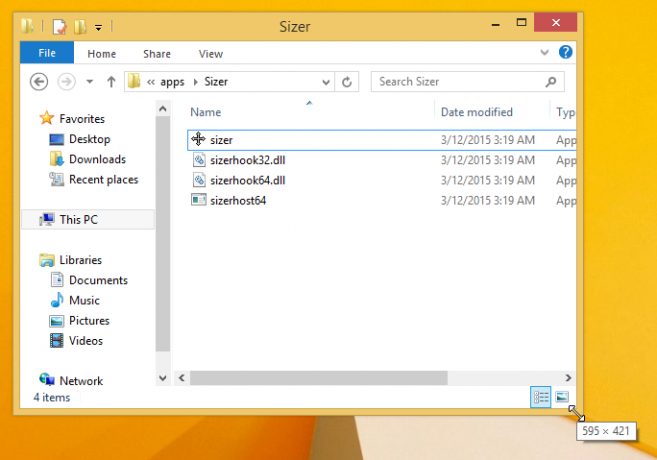
Kui teate rakendusele Sizer mõnda muud head alternatiivi, jagage seda kommentaarides. Ette tänades.



